Cách điều khiển màn hình LCD trong Arduino
Trong bài viết này mình sẽ hướng dẫn các bạn cách điều khiển màn hình LCD trong Arduino. Đây là một thiết bị được sử dụng rất nhiều trong cuộc sống của chúng ta, hầu như các dự án nào cũng có.

Trong bài này mình sẽ điều khiển màn hình LCD 16 x 2, nghĩa là sẽ có 16 cột và 2 hàng, các loại màn hình khác tương tự nhé.
Các thiết bị cần thiết để điều khiển màn hình LCD
Để có thể điều khiển được màn hình LCD nói chung và màn hình LCD 16 x 2 nói riêng, ta cần thêm các thiết bị sau đây:
- 1 x Arduino Uno.
- 1 x Cap USB 2.0 A / B.
- 1 x LCD 16 x 2.
- 1 x Biến trở.
- 1 x Breadboard.
- N x Dây đực đực.

Nếu không có màn hình LCD 16 x 2, các bạn có thể sử dụng màn hình LCD 16 x 1, 16 x 4, ... điều có cấu tạo giống nhau.
Bài viết này được đăng tại [free tuts .net]
Sơ đồ chân của màn hình LCD trong Arduino
LCD có tối đa 16 chân, với sự hỗ trợ của thư viện LiquidCrystal, chúng ta có thể sử dụng màn hình LCD mà không cần biết ý nghĩa của nó.
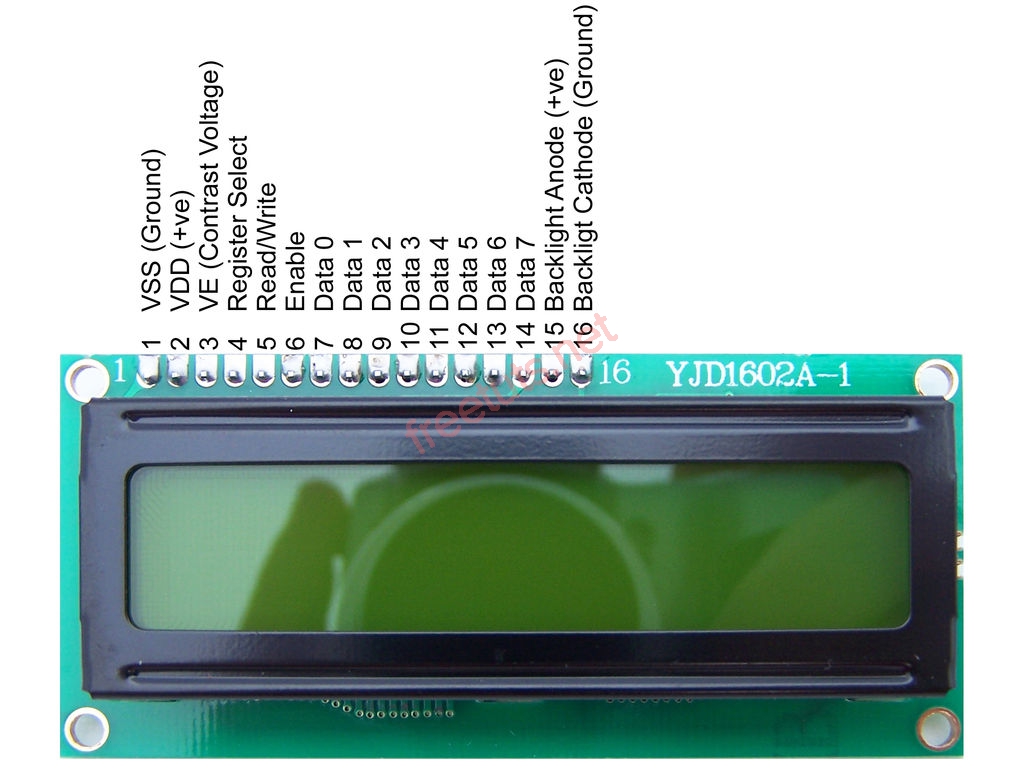
Tuy nhiên, nếu bạn tò mò hoặc muốn biết chuyên sâu hơn, các bạn hãy xem chức năng của nó dưới đây:
- VSS: Nối với GND - cực âm.
- VDD: Nối với VCC - cực dương (5V).
- Constrat Voltage: Điều khiển độ sáng màn hình.
- Registor Select: Điều khiển địa chỉ nào sẽ được ghi dữ liệu.
- Read / Write: Đọc hoặc ghi dữ liệu, tùy thuộc vào giá trị gửi vào.
- Enable Pin: Cho phép ghi vào LCD.
- D0 - D7: 8 chân dữ liệu, mỗi chân có giá trị HIGH hoặc LOW.
- Backlight: Tắt bật đèn màn hình LCD.
Sơ đồ mạch điện điều khiển màn hình LCD trong Arduino
Dưới đây là sơ đồ mạch điện để điều khiển màn hình LCD 16 x 2 trong Arduino.
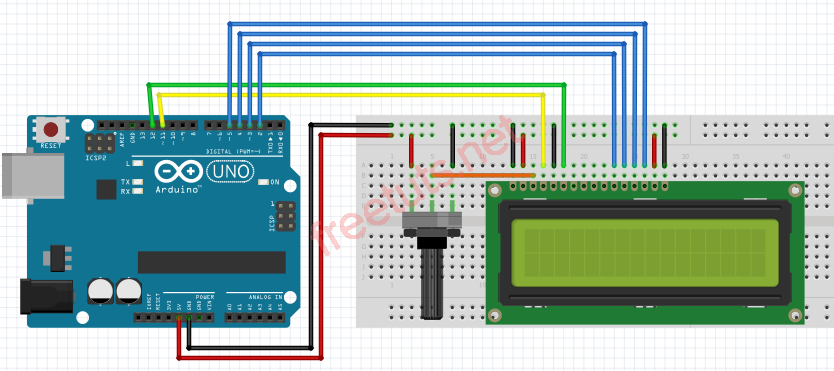
Các bạn hãy nối lần lượt các chân của màn hình LCD với Arduino.
- Màu đen tượng trưng cho cực âm (GND).
- Màu đỏ tượng trưng cho cực dương (5V)
- Các chân tín hiệu sẽ có màu xanh làm, xanh lá cây và màu vàng.
Cách điều khiển màn hình LCD trong Arduino
Để điều khiển màn hình LCR trong Arduino ta sử dụng thư viện LiquidCrystal, đây là một thư viện chuyện hỗ trợ cho màn hình LCD.
Dưới đây mình có đoạn chương trình xử lý hiển thị dữ liệu lên màn hình LCD, các bạn có thể tham khảo nhé.
//khai báo thư viện LiquidCrystal.h để sử dụng các hàm hỗ trợ LCD
#include <LiquidCrystal.h>
//khai báo chân sử dụng
const int RS = 11, EN = 12, D4 = 2, D5 = 3, D6 = 4, D7 = 5;
LiquidCrystal lcd(RS, EN, D4, D5, D6, D7);
void setup()
{
lcd.begin(16, 2); // set up số hàng số cột cho màn hình
lcd.setCursor(0, 0); // xác định vị trí ghi dữ liệu
lcd.print("Arduino"); // ghi dữ liệu với nội dung
lcd.setCursor(2, 1);
lcd.print("Freetuts.net");
}
void loop()
{
}Kết luận
Như vậy là chúng ta đã cùng nhau tìm hiểu về cách điều khiển màn hình LCD trong Arduino. Khi các bạn đã biết cách kết nối để điều khiển, việc còn lại của các bạn hãy tự do khám phá nhé. Ở bài tiếp theo mình sẽ hướng dẫn các bạn cách điều khiển bàn phím (keypad) trong Arduino.

 Các kiểu dữ liệu trong C ( int - float - double - char ...)
Các kiểu dữ liệu trong C ( int - float - double - char ...)  Thuật toán tìm ước chung lớn nhất trong C/C++
Thuật toán tìm ước chung lớn nhất trong C/C++  Cấu trúc lệnh switch case trong C++ (có bài tập thực hành)
Cấu trúc lệnh switch case trong C++ (có bài tập thực hành)  ComboBox - ListBox trong lập trình C# winforms
ComboBox - ListBox trong lập trình C# winforms  Random trong Python: Tạo số random ngẫu nhiên
Random trong Python: Tạo số random ngẫu nhiên  Lệnh cin và cout trong C++
Lệnh cin và cout trong C++  Cách khai báo biến trong PHP, các loại biến thường gặp
Cách khai báo biến trong PHP, các loại biến thường gặp  Download và cài đặt Vertrigo Server
Download và cài đặt Vertrigo Server  Thẻ li trong HTML
Thẻ li trong HTML  Thẻ article trong HTML5
Thẻ article trong HTML5  Cấu trúc HTML5: Cách tạo template HTML5 đầu tiên
Cấu trúc HTML5: Cách tạo template HTML5 đầu tiên  Cách dùng thẻ img trong HTML và các thuộc tính của img
Cách dùng thẻ img trong HTML và các thuộc tính của img  Thẻ a trong HTML và các thuộc tính của thẻ a thường dùng
Thẻ a trong HTML và các thuộc tính của thẻ a thường dùng 